
För att göra två lokala enheter en eller zooma i diskutrymmet på en av volymerna måste du slå samman partitioner. För detta ändamål används en av de extra sektionerna, som innan enheten bröts. Denna procedur kan utföras både med bevarande av information och med borttagning.
Kombinera hårddiskpartitioner
Du kan kombinera logiska skivor med ett av två alternativ: användningen av speciella program för att fungera med drivsektionerna eller det inbyggda Windows-verktyget. Den första metoden är mer prioritet, eftersom vanligtvis sådana verktyg överför information från disk till disk när den kombineras, men det vanliga Windows-programmet tar bort allt och lämnar de förkortningsfiler som ansluts. Men om filerna är obetydliga eller saknas kan du dock göra utan att använda program från tredje part. Processen med hur man kombinerar lokala diskar i en på Windows 7 och mer moderna versioner av detta operativsystem kommer att vara detsamma.Metod 1: Aomei Partition Assistant Standard
Denna gratis diskpartitionshanterare hjälper till att kombinera sektioner utan förlust av data. All information kommer att överföras till en separat mapp på en av skivorna (vanligtvis är det systematiskt). Programmets bekvämlighet är den enkelhet som utförs och ett intuitivt gränssnitt på ryska.
Hämta Aomei Partition Assistant Standard
- I nedre delen av programmet högerklickar du på disken (till exempel, (s :)), som du vill bifoga ytterligare och välj "Sammankopplingsavsnitt".
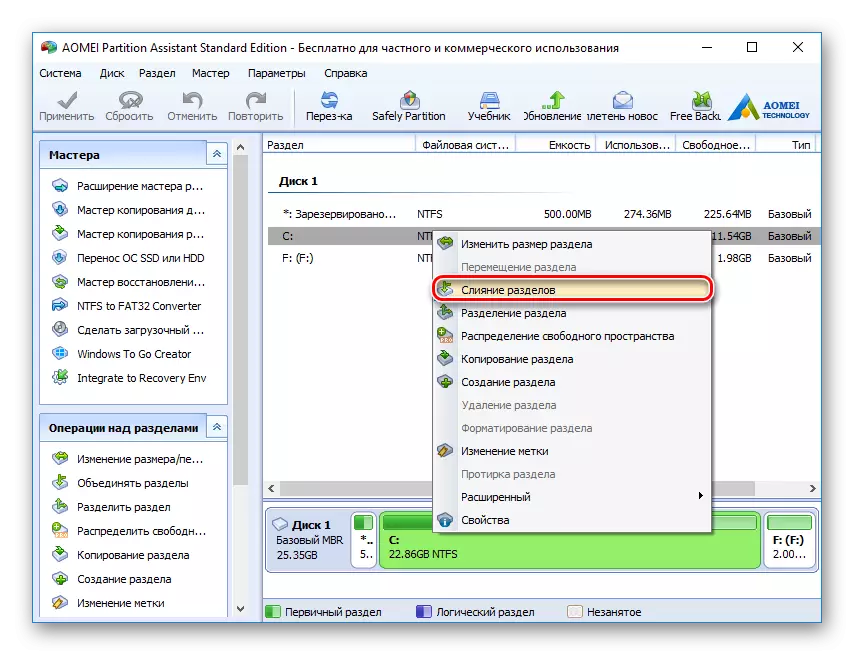
- Ett fönster visas där du vill markera skivan som du vill bifoga till (c :). Klicka på OK.
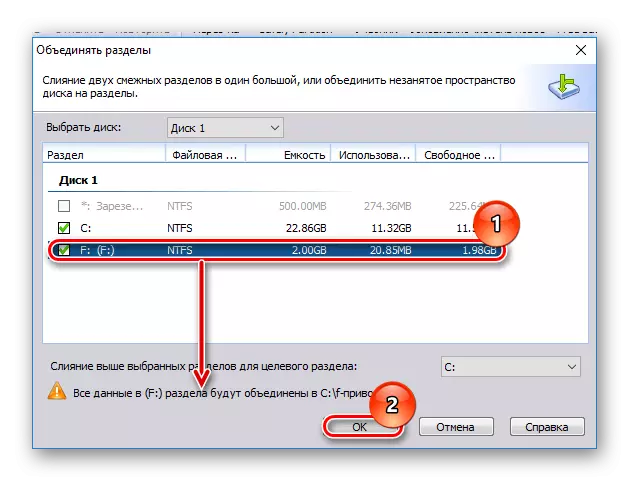
- En uppskjuten operation skapades och för att börja exekvera det nu, klicka på "Apply" -knappen.
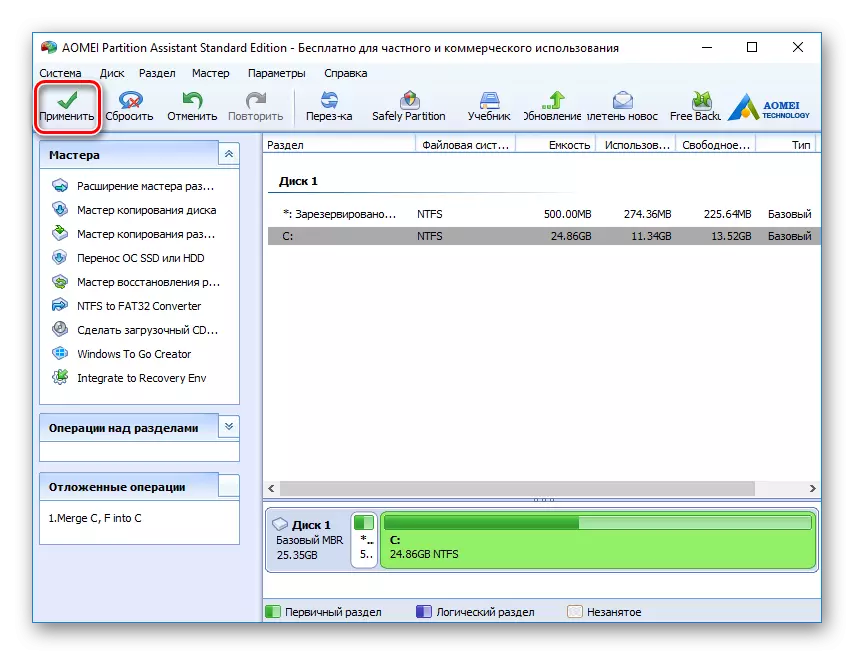
- Programmet kommer att fråga igen kontrollera de angivna parametrarna, och om du håller med dem, klicka sedan på "GO".
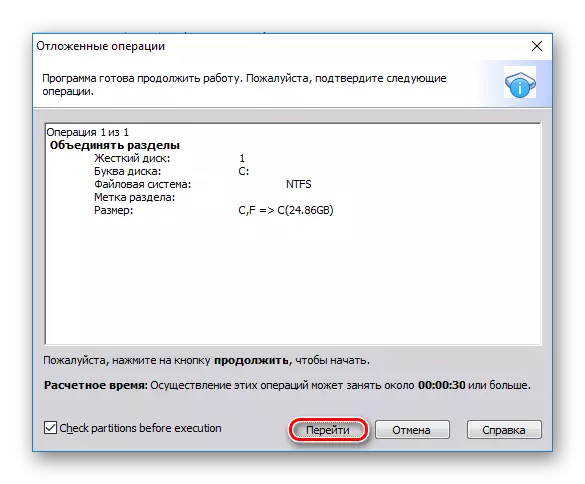
I fönstret med en annan bekräftelse klickar du på "Ja."

- Separationer börjar. Processen att utföra operationen kan övervakas med hjälp av framdriftsfältet.

- Kanske hittar verktyget på diskfelfilsystemet. I det här fallet kommer hon att erbjuda dem att fixa dem. Håller med förslaget genom att klicka på "Fix IT".
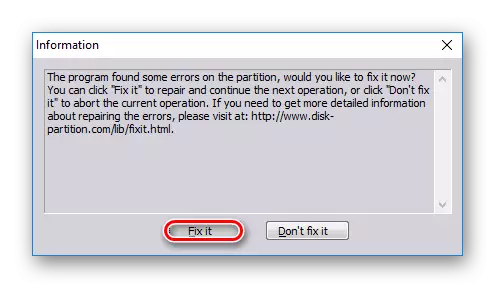
Efter att ha slutfört kombinationen, hittar alla data från disken, som gick med i huvudet, hittar du i rotmappen. Det kommer att kallas X-drive , var X. - Skivans brev, som bifogades.
Metod 2: Minitool Partition Wizard
Minitool Partition Wizard är också gratis, men samtidigt har en uppsättning av alla nödvändiga funktioner. Principen om att arbeta med det är lite annorlunda än det föregående programmet, och de viktigaste skillnaderna är gränssnittet och språket - Minitool Partition Wizard har ingen ryska. Men att arbeta med det tillräckligt grundläggande kunskaper om det engelska språket. Alla filer i associeringsprocessen kommer att överföras.
- Markera det avsnitt som du vill lägga till ytterligare, och på vänstra menyn väljer du Sammanlagt partition.
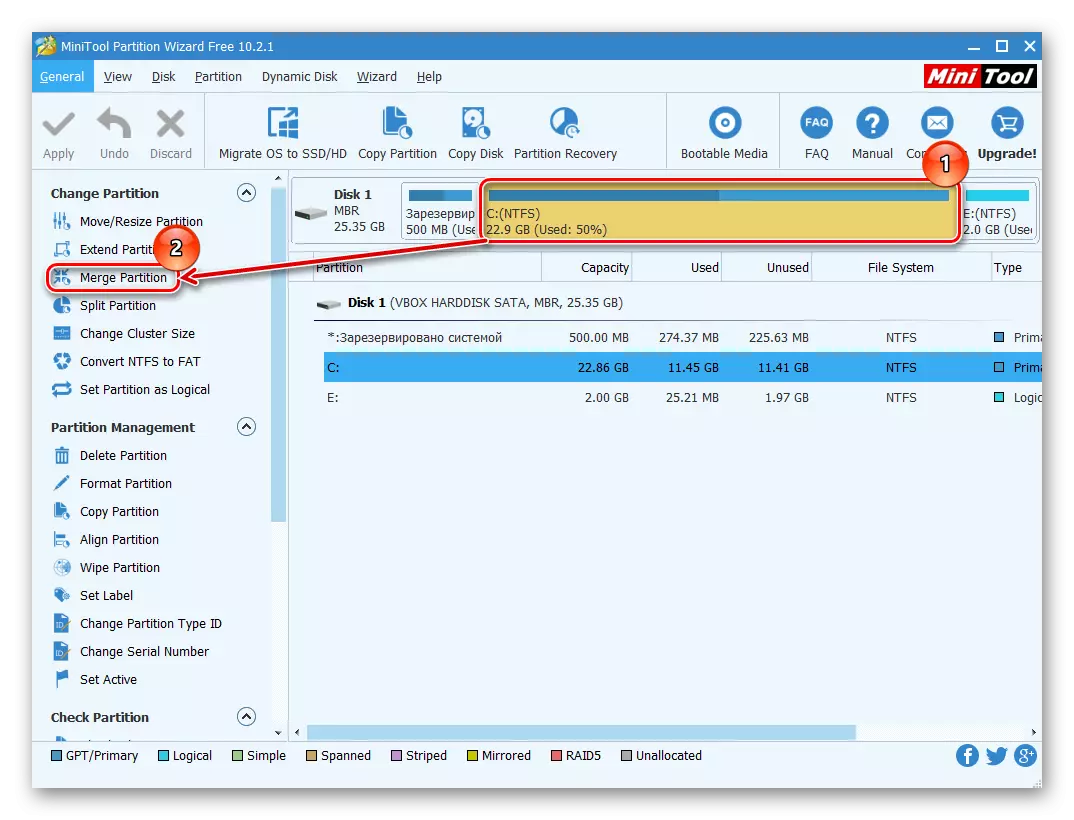
- I fönstret som öppnas måste du bekräfta valet av den skiva som anslutningen kommer att inträffa. Om du väljer att ändra disken, välj önskat alternativ längst upp i fönstret. Gå sedan till nästa steg genom att klicka på Nästa.
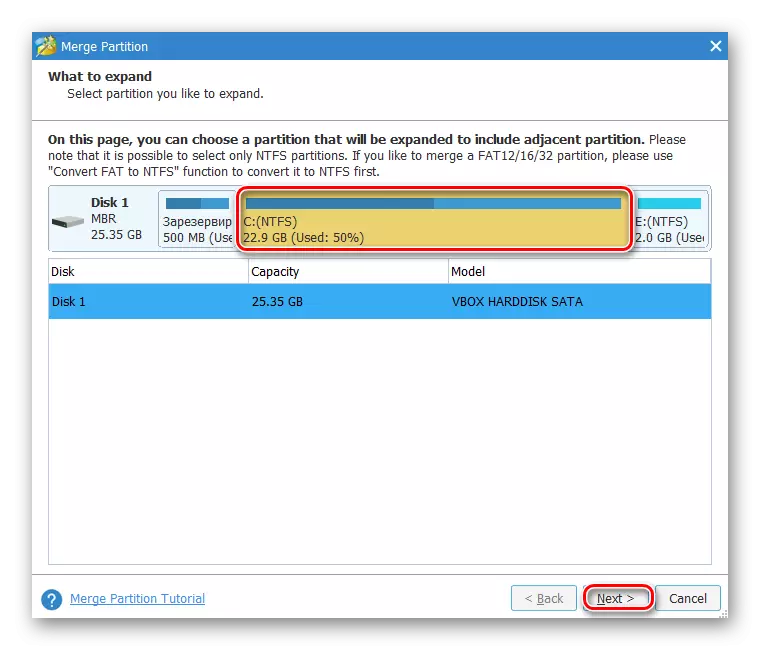
- Välj det avsnitt du vill bifoga till huvudet genom att klicka på önskat alternativ längst upp i fönstret. Ett kryssrutan markerade volymen till vilken bifogad bilaga, och där alla filer kommer att överföras. Efter att ha valt klicka på Slutför.
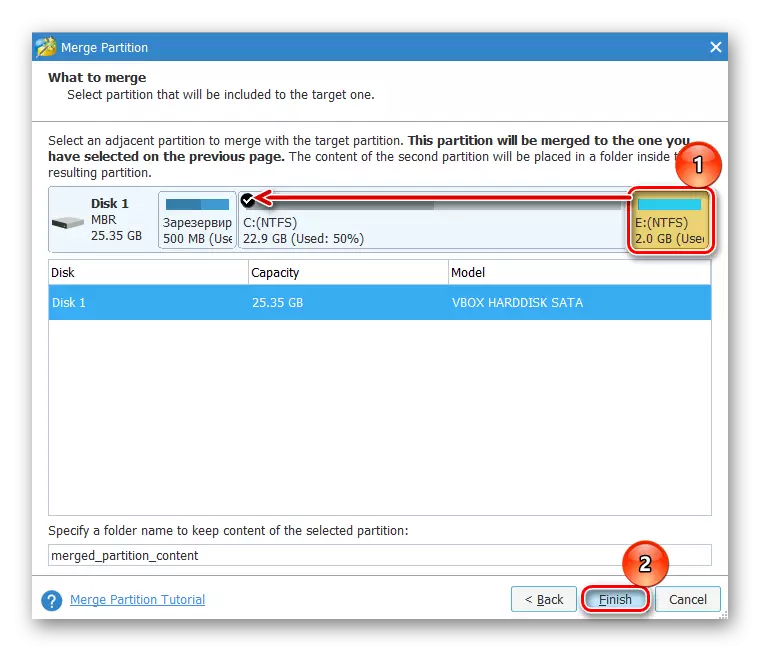
- En uppskjuten operation kommer att skapas. För att starta utförandet, klicka på "Apply" -knappen i fönstret Huvudprogram.
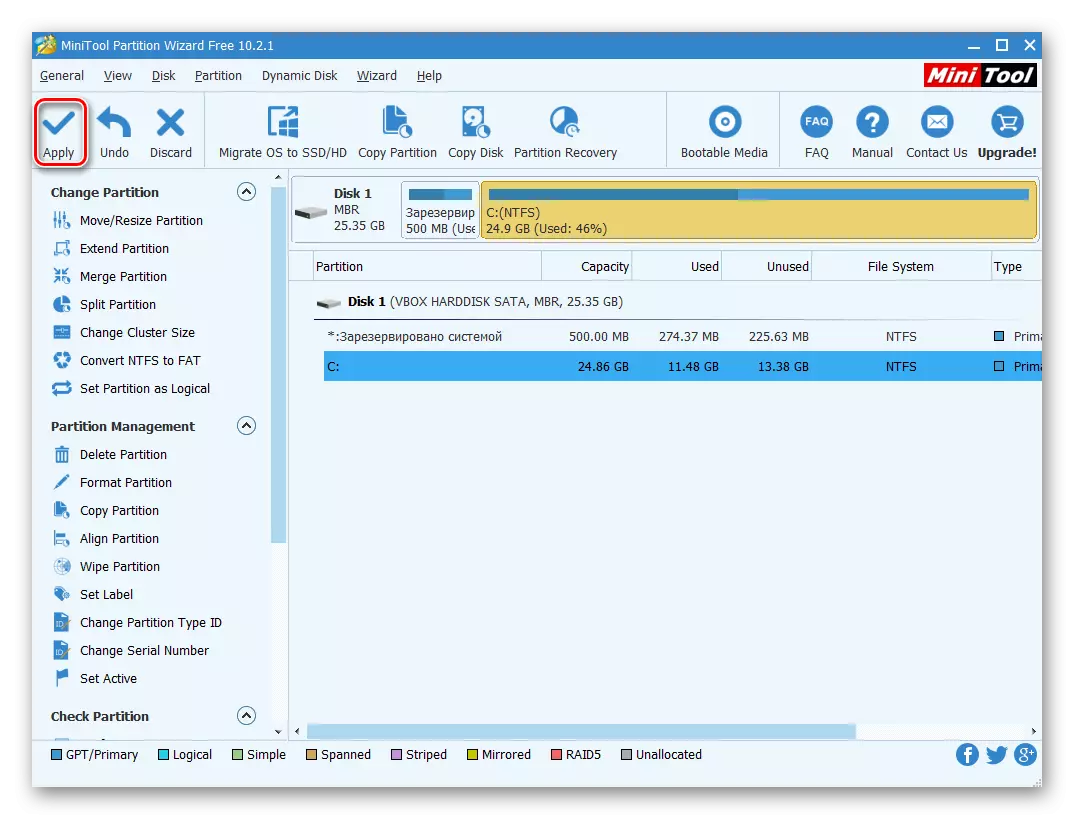
Lanserade filer letar efter en diskrotmapp med vilken fusionen inträffade.
Metod 3: Acronis Disk Director
Acronis Disk Director är ett annat program som kan kombinera sektioner, även om de har olika filsystem. Förresten kan de ovannämnda kostnadsfria analogerna inte skryta med denna möjlighet. Anpassade data kommer också att överföras till huvudvolymen, men förutsatt att det inte finns några krypterade filer bland dem - i det här fallet kommer unionen att vara omöjligt.
Acronis diskdirektör betald, men bekvämt och multifunktionellt program, så om det är i din arsenal, anslut sedan volymen genom den.
- Markera volymen som du vill ansluta, och på vänstra sidan av menyn, välj "Kombinera Tom".

- I ett nytt fönster markerar du den partition som du vill bifoga till den viktigaste.
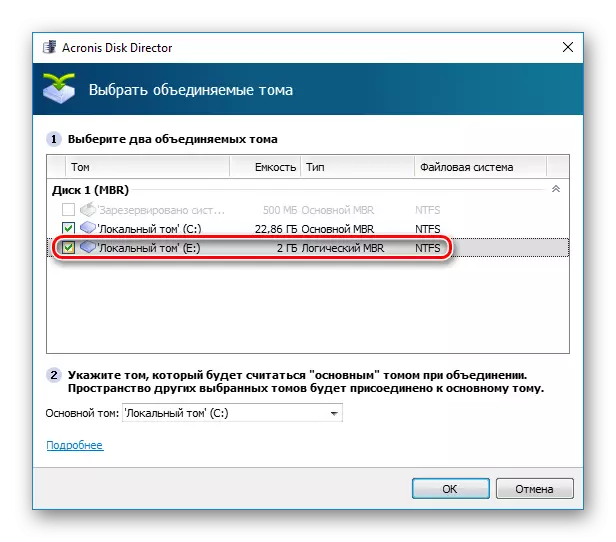
Du kan ändra "Main" -volymen med rullgardinsmenyn.
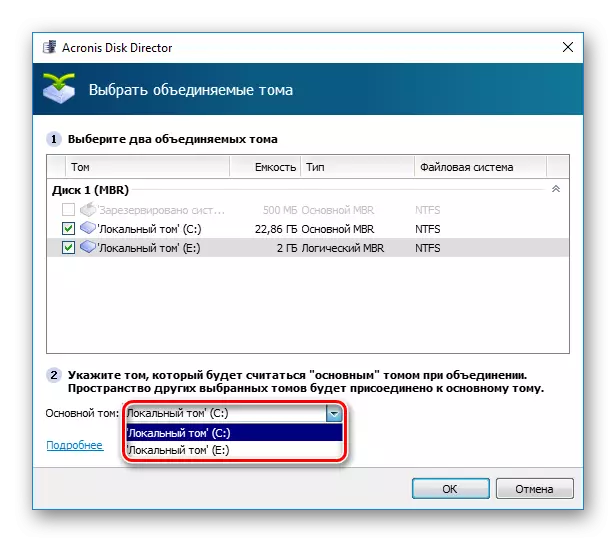
Efter att ha valt "OK".
- En uppskjuten åtgärd kommer att skapas. För att starta utförandet, klicka på "Apply Waiting Operations (1)" -knappen i det huvudsakliga programfönstret.
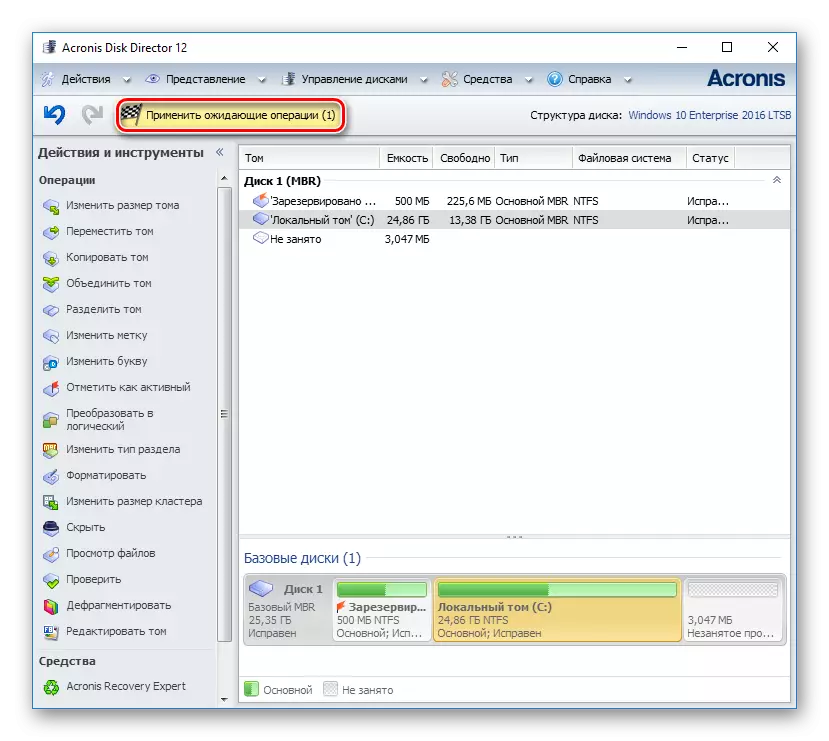
- Ett fönster visas med en bekräftelse och beskrivning av vad som händer. Om du håller med, klicka på "Fortsätt".
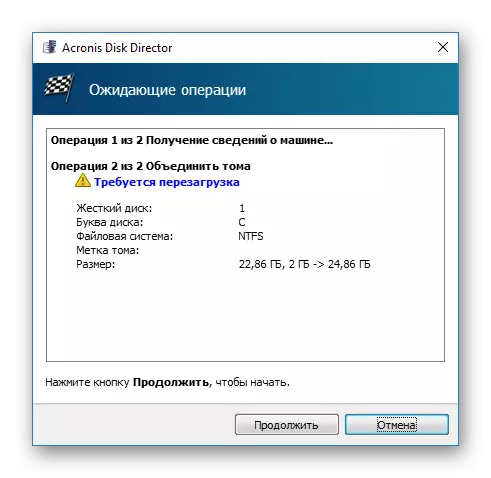
Efter omstart, leta efter filer i rotsmappen på skivan, som du tilldelade huvudet
Metod 4: Inbyggd Windows Utility
I Windows finns det ett inbyggt verktyg som heter "Diskhantering". Han vet hur man utför grundläggande åtgärder med hårddiskar, i synnerhet, så att du kan slå samman volymer.
Den viktigaste minus av denna metod - all information kommer att tas bort. Därför är det meningsfullt att använda endast när data på den skiva som du ska bifoga den huvudsakliga saknas eller inte behövs. I sällsynta fall är det inte möjligt att genomföra denna operation genom "Diskhantering", och sedan har andra program att använda, men ett sådant problem är snarare ett undantag från reglerna.
- Tryck på tangentkombinationen Vinn + R. , skriv Diskmgmt.msc och öppna det här verktyget genom att klicka på OK.
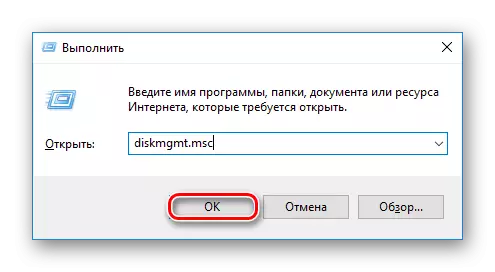
- Hitta det avsnitt du vill bifoga till en annan. Klicka på det högerklicka och välj "Delete Tom".

- Klicka på "Ja, klicka i fönstret Bekräftelse.
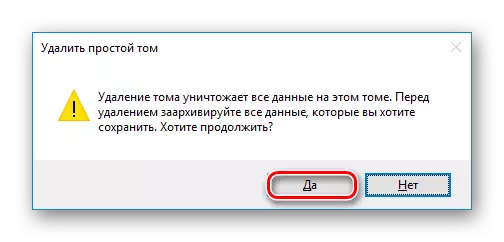
- Mängden fjärrsektion kommer att bli till ett odelat område. Nu kan det läggas till en annan skiva.

Hitta skivan, vilken storlek du vill förstora, klicka på den höger musknapp och välj "Expand Tom".
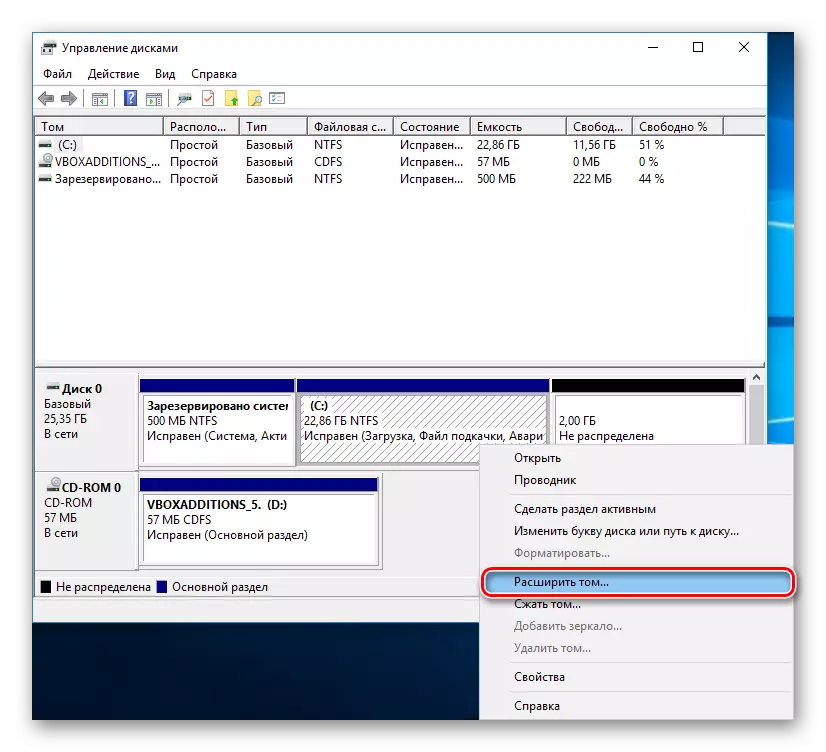
- "Volym expansionsguiden" öppnas. Klicka på "Nästa".
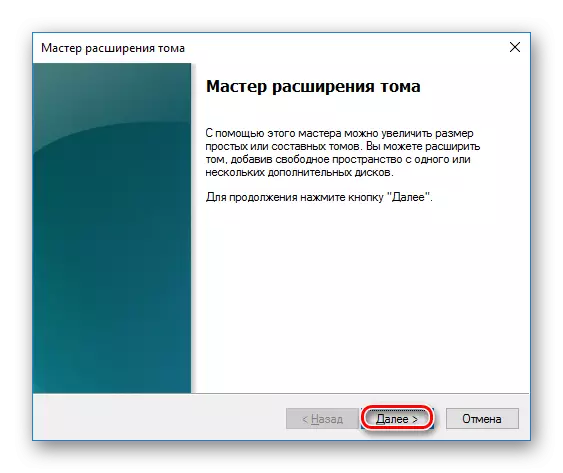
- Vid nästa steg kan du välja vilken mängd gratis GB du vill lägga till i disken. Om du behöver lägga till allt ledigt utrymme, klicka bara på "Nästa".
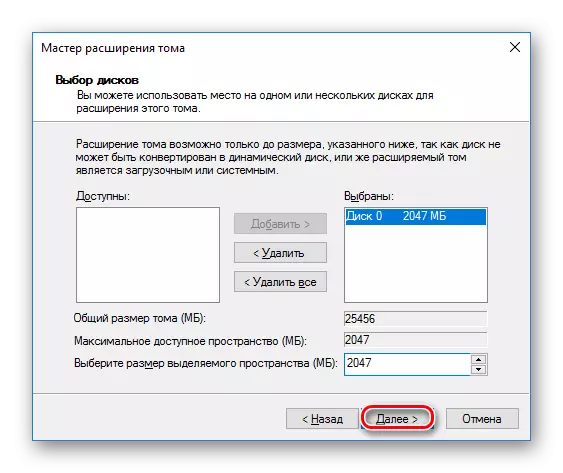
För att lägga till en faststorlek i fältet "Välj storlek på det utrymme som är allokerat", ange hur mycket du vill lägga till. Antalet är angivet i megabyte, med hänsyn till att 1 GB = 1024 MB.
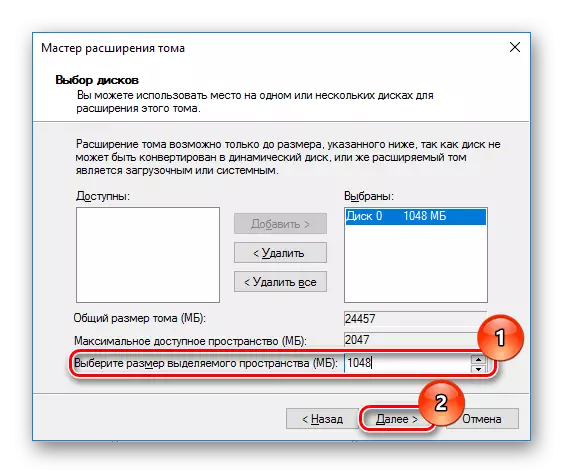
- I fönstret Parameterbekräftelse klickar du på Slutför.
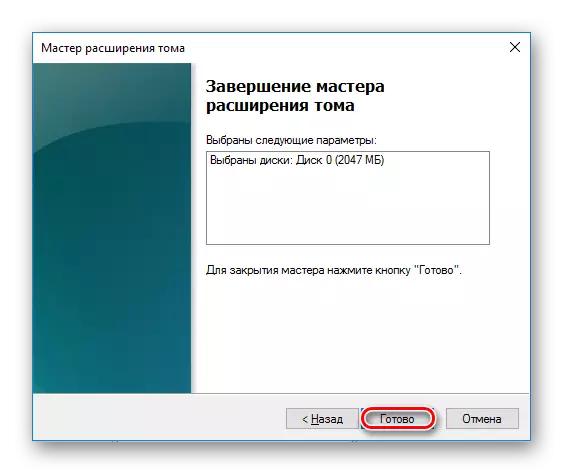
Resultat:
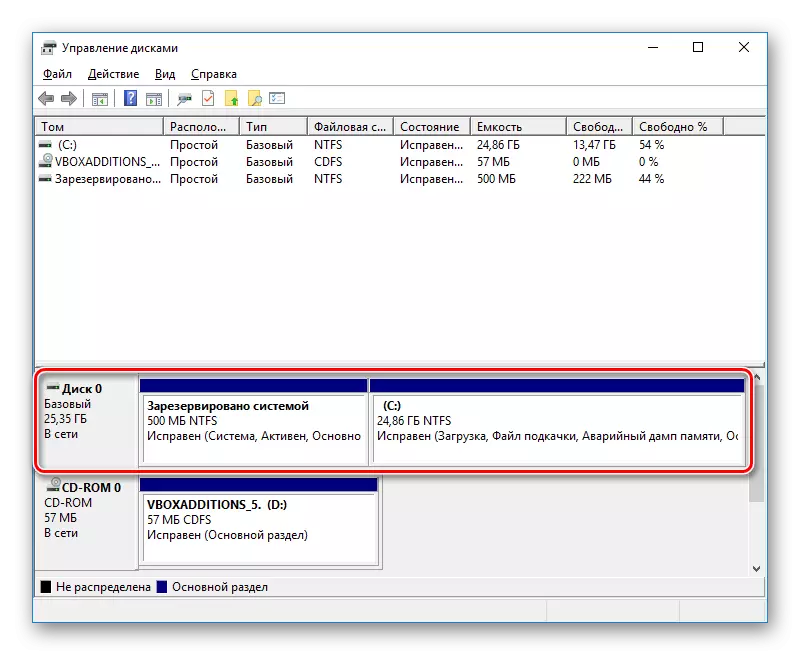
Kombinera sektioner i Windows är ett helt enkelt förfarande som låter dig effektivt kontrollera diskutrymmet. Trots det faktum att användningen av program lovar att kombinera skivor till en utan att förlora filer, glöm inte att göra en säkerhetskopia av viktiga data - den här försiktighetsmekanismen inte händer.
